问:提到Windows 7(以下简称Win7)的权限,我很疑惑,明明自己是管理员权限,可是删除某些文件或文件夹,竟然提示权限不够,难道管理员权限不是最高的权限吗?如果真是这样,那么如何开启最高权限呢?
答:是的,对于文件或文件夹来说,管理员权限的确并不是最高权限。
很多Win 7用户都以为administrator账号的权限是最高的,许多在user账号下不能运行的软件,在administrator账号下都能正常运行。但administrator账号真的是Win的最高权限吗?下面,请和我一起做一个实验:用administrator账号进入Win 7,进入Windows文件夹,随意选中一个文件并删除,看看系统有何反应?是的,这时系统会弹出一个提示窗口,告诉你权限不够。看到了吧?由此可见,administrator账号的权限也还是有限制的。那么,到底有没有比administrator账号更高的权限?
答案是肯定的!那就是TrustedInstaller权限,该权限就可以管理Windows文件夹。激活TrustedInstaller,删除此前试验删除的文件,会弹出一个确认窗口。OK,现在你就拥有Win 7的最高权限了!
那么,如何激活Win 7的最高权限呢?
方法1:用鼠标右键点击要操作的文件或文件夹,依次进入“属性→安全→高级→所有者→编辑”,在“将所有者更改为”栏中选择登录系统的管理员用户,再选择“应用”,一路确认,回到文件夹属性窗口。然后设置文件或文件夹的TrustedInstaller权限,进入“安全”选项卡,选择“编辑”,在权限窗口上面的栏中选择登录系统的管理员用户,在下面的栏中选择全部“允许”,一路确认,至此就拥有了该文件或文件夹的管理权限了。此时我们再删除某Windows文件或文件夹,即可轻松搞定!但是这种激活方法步骤比较多,有些麻烦。
方法2:借助小工具“Windows 7文件权限工具”。双击这个工具,选择“启用‘获取文件权限’”选项,完成安装(如图)。如果需要取得某文件或文件夹的TrustedInstaller权限,就用鼠标右键点击该文件或文件夹,再选择“获取文件权限”,同样可以获得TrustedInstaller权限。非常方便哦。
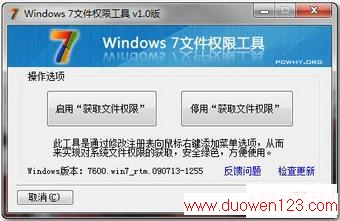
Windows 7文件权限工具 v1.0版下载:http://down.tech.sina.com.cn/content/46795.html
,怎样快速激活Win 7的最高权限